Cum să schimbați adresa MAC a Android – Cele mai bune 3 aplicații MAC Address Changer
Vă gândiți să schimbați adresa MAC a smartphone-ului sau tabletei Android? Dacă da, atunci vă aflați la locul potrivit. În zilele noastre, este foarte ușor să schimbați adresa MAC a androidului, cu condiția să aveți un android înrădăcinat. În acest post, vă voi spune cum să schimbați adresa MAC a androidului cu ajutorul celor mai bune 3 aplicații Android MAC address changer.

Adresa MAC (Media Access Control) este un ID de rețea unic format din 12 caractere hexazecimale. Aceasta este atribuită de către dezvoltator tuturor dispozitivelor, cum ar fi android, computer, adaptor de rețea și dispozitive WiFi etc. Adresa MAC este principala sursă de identificare a dispozitivelor. Dar unii tocilari tehnologici folosesc aplicații de schimbare a adresei MAC în telefonul android pentru a schimba adresa mac a androidului.
Disclaimer – Schimbarea adresei MAC este ilegală și împărtășim aceste metode doar în scop educațional. Deci, nu încercați aceste metode pentru un scop ilegal.
Schimbarea adresei MAC a Android – Cele mai bune aplicații de schimbare a adresei MAC
Poate exista nenumărate motive pentru care ați dori să schimbați / falsificați adresa MAC. De exemplu, cineva a blocat adresa MAC a Android pentru a accesa routerul. Prin schimbarea adresei MAC, puteți ocoli cu ușurință această filtrare MAC. O puteți folosi pentru a rămâne anonim, astfel încât nimeni să nu vă poată urmări activitatea folosind adresa MAC în WiFi-ul public.
Rețineți că nu puteți schimba permanent adresa MAC a androidului. Toate trucurile menționate în acest tutorial sunt temporare și doar în scop educațional. De asemenea, în timp ce schimbați adresa MAC schimbați doar ultimele trei seturi. Încercați să nu schimbați primele trei seturi pentru a evita problemele de autentificare.
Cum verificați adresa MAC a Androidului
Acum, dacă ați decis să schimbați adresa MAC a androidului, v-aș recomanda să notați adresa MAC originală. Pentru a verifica adresa MAC a androidului, urmați pașii de mai jos.
- Deschideți setările și derulați în jos până în partea de jos.
- Apoi faceți clic pe opțiunea Despre telefon.
- Apăsați pe status și din nou derulați în jos pentru a găsi adresa MAC.
- Țineți apăsată opțiunea de adresă MAC pentru a o copia în clipboard și a o lipi într-un loc sigur.
Cele mai bune 3 aplicații de schimbare a adresei MAC
Acum am să vă spun trei metode principale pentru a schimba adresa MAC a androidului. Pentru aceasta, este posibil să aveți nevoie de un dispozitiv android înrădăcinat și de câteva aplicații. Așa că pregătiți-vă și urmați acești pași cu atenție.
#1 Utilizarea aplicației Terminal Emulator
În primul rând, descărcați și instalați aplicația Terminal Emulator pe dispozitivul dvs. android. Aceasta este cea mai bună metodă dacă doriți să utilizați comenzi pentru schimbarea adresei MAC în androidul înrădăcinat.
- Deschideți aplicația terminal emulator și tastați aceste comenzi date mai jos. Apoi apăsați butonul enter.
- După aceea, vă va cere permisiuni pentru acces la root. Pur și simplu acordați permisiunea și tastați comanda de mai jos.
busybox iplink show eth0
Acum se va afișa o adresă hexazecimal de douăsprezece cifre (ceva de genul acesta XX:XX:XX:XX:XX:XX:XX:XX). Dacă vă uitați cu atenție, veți observa că este aceeași adresă pe care ați notat-o în primul pas. Da, ați ghicit corect, este adresa MAC a dispozitivului dvs. Android.
- Acum trebuie să schimbați aceeași adresă MAC. Deci, tastați codul de mai jos și apăsați enter. Amintiți-vă că YY:YY:YY:YY:YY:YY:YY este adresa MAC dorită.
busybox ipconfig show eth0 hw YY:YY:YY:YY:YY:YY:YY:YY
- Acum puteți confirma că adresa MAC s-a schimbat sau nu prin tastarea acestui cod.
busybox iplink show eth0
Atunci aceasta a fost o metodă de a schimba adresa MAC a androidului prin intermediul aplicației emulator de terminal.
#2 Utilizarea modului de inginerie fără înrădăcinare
(imagine) Dacă dețineți un dispozitiv android MTK, atunci aceasta este cea mai bună metodă de a schimba adresa MAC a androidului fără înrădăcinare. Este foarte ușor să schimbați adresa MAC a Android-ului care rulează pe chipset-ul MTK urmând acești pași simpli.
- Trebuie să descărcați aplicația Engineering mode pentru a deschide modul de inginerie în dispozitiv.

Android mac address changer apps – MTK - Deschideți aplicația și lansați modul de inginerie făcând clic pe setările MTK. Apoi dezactivați WiFi-ul.
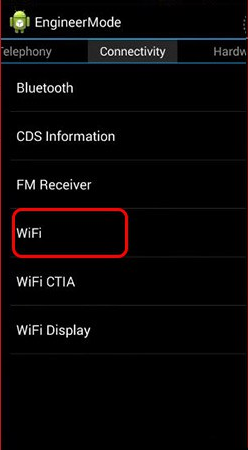
- Acum faceți clic pe fila Conectivitate și mergeți la opțiunea WiFi, apoi la opțiunea NVRAM.
- Acum, în secțiunea Acces la șirul de octeți, veți observa trei câmpuri de text. În primele două câmpuri de text introduceți valorile date mai jos.
- addr(h,byte): 4
- length(byte): 6
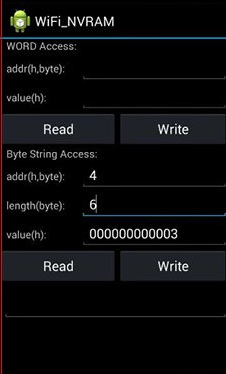
- Acum faceți clic pe opțiunea de citire. Veți observa adresa MAC originală în secțiunea value(h).
- Înlocuiți-o cu adresa MAC dorită și faceți clic pe butonul de scriere.
- Acum ați reușit să schimbați cu succes adresa MAC a androidului fără înrădăcinare.
#3 Utilizarea aplicației ChameleMAC
Aceasta este metoda directă de utilizare a unei aplicații simple. Urmați doar pașii.
- Descărcați și instalați aplicația chameleMAC pe android.
- Deschideți aplicația și acordați-i permisiuni de root.
- Acum veți vedea adresa MAC curentă. Introduceți-o pe cea dorită sau generați-o la întâmplare dând click pe Generate random MAC.
- Acum dați click pe apply new MAC și confirmați-o.
- Făcut!




